
Odkaz na webovú stránku, email, telefónne číslo alebo stranu v Pages na iPhone
Text alebo niektoré objekty (tvary, čiary, obrázky, kresby, textové polia, rovnice, skupiny objektov a animované kresby) môžete zmeniť na odkaz, ktorý:
prejde na záložku (v dokumente na spracovanie textu) alebo na inú stranu (v dokumente s rozložením strany),
otvorí webovú stránku alebo emailovú správu,
zavolá na telefónne číslo.
Môžete upraviť text alebo ciele odkazu, prípadne môžete odstrániť samotné odkazy, takže sa budú správať ako normálny text.
Pridanie odkazu
Na iPhone otvorte apku Pages
 .
.Klepnite na Odkaz na a vyberte typ odkazu (webová stránka, telefónne číslo, email, strana alebo záložka).
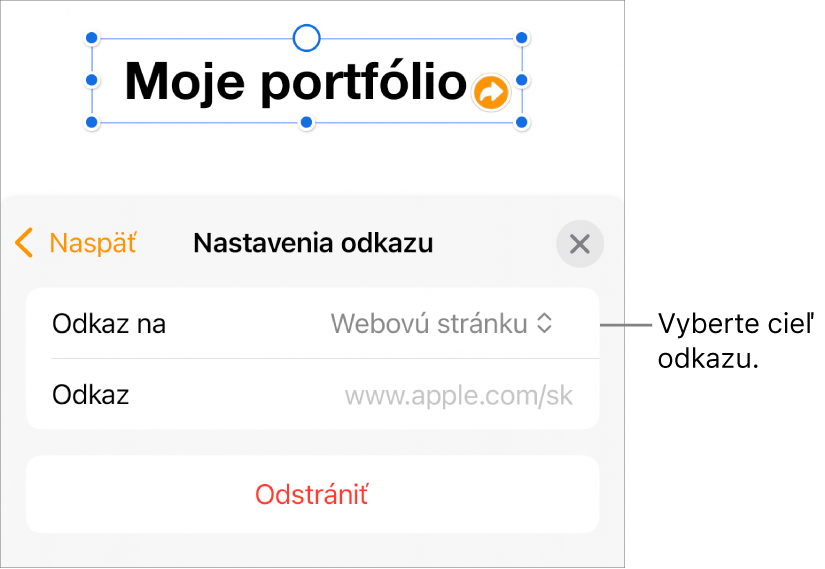
Zadajte detaily cieľa:
Webová stránka: Otvorí webovú stránku v prehliadači. Do poľa Zobraziť zadajte text, ktorý sa má zobrazovať čitateľom. Môžete napríklad chcieť, aby sa odkaz v dokumente zobrazoval len ako názov domény, nie ako celá webová adresa. Do poľa Odkaz na zadajte URL webovej stránky.
Email: Otvorí emailovú správu s vopred vyplnenou adresou, ktorú zadáte do poľa Pre. Do poľa Zobraziť zadajte text, ktorý sa má zobrazovať čitateľom. Môžete napríklad chcieť, aby sa odkaz v dokumente zobrazoval iba ako názov príjemcu, nie ako celá emailová adresa. Do poľa Predmet zadajte predmet alebo nechajte toto pole prázdne.
Telefónne číslo: Zavolá na telefónne číslo. V poli Číslo zadajte telefónne číslo. Do poľa Zobraziť zadajte text, ktorý sa má zobrazovať čitateľom. Môžete napríklad zobraziť názov firmy alebo meno osoby, ktorej danej číslo patrí.
Strana: Prejde na inú stranu v dokumente. Pod Odkaz na klepnite na miniatúru strany a potom klepnite na číslo cieľovej strany. Do poľa Zobraziť zadajte text, ktorý sa má zobrazovať čitateľom.
Záložka: Prejde na text, ktorý ste si označili ako záložku. Klepnite na záložku, ktorá má byť cieľom odkazu. Do poľa Zobraziť zadajte text, ktorý sa má zobrazovať čitateľom.
Ak chcete overiť cieľ, klepnite na Späť a potom klepnite na tlačidlo Otvoriť odkaz, Napísať email, Zavolať, Prejsť na stranu alebo Prejsť na záložku.
Ak odkaz nepotrebujete overiť, klepnite na dokument, čím zatvoríte ovládacie prvky.

Text s odkazom je podčiarknutý a tlačidlo odkazu (podobá sa na zakrivenú šípku) sa zobrazí vedľa objektov, ktoré majú odkaz.
Úprava alebo odstránenie odkazu
Na iPhone otvorte apku Pages
 .
.Otvorte dokument s existujúcim odkazom a potom klepnite na text s odkazom alebo na tlačidlo odkazu na objekte s odkazom.
Ak je odkaz v bunke tabuľky, klepnite najskôr na bunku tabuľky a potom klepnite na tlačidlo odkazu.
V editore odkazu klepnite na Nastavenia odkazu.
Vykonajte požadované zmeny alebo klepnite na Odstrániť.
Keď odstránite odkaz, text odkazu sa zachová, ale formátovanie odkazu sa odstráni a odkaz už nebude aktívny.
Po skončení klepnite na dokument a zatvoria sa ovládacie prvky.
Zapnutie alebo vypnutie automatického formátovania pre URL adresy, emailové adresy a telefónne čísla
Pages automaticky zistí platné webové adresy (URL) a emailové adresy a upraví ich štýl (napríklad ich podčiarkne alebo im zmení farbu), čím označí, že sú to aktívne odkazy. Telefónne čísla sa predvolene neformátujú ako odkazy, môžete však pre ne zapnúť automatické formátovanie. Môžete tiež vypnúť automatické formátovanie URL adries a emailových adries ako odkazov.
Ak chcete zmeniť, či má apka Pages formátovať adresy webových stránok, emailové adresy a telefónne čísla ako aktívne odkazy, môžete aktualizovať nastavenia automatického formátovania.
Na iPhone otvorte apku Pages
 .
.Otvorte dokument a potom klepnite na
 v hornej časti obrazovky.
v hornej časti obrazovky.Klepnite na Nastavenia, klepnite na Automatické opravy a vykonajte niektorý z nasledujúcich krokov:
URL webových stránok a emailové adresy: Zapnite alebo vypnite Detegovať emaily a webstránky.
Telefónne čísla: Zapnite alebo vypnite Detegovať telefónne čísla.
Ak nechcete, aby sa odkazy zobrazovali formátované ako odkazy, ale chcete, aby boli aktívne, zapnite „Detegovať emaily a webstránky“ alebo „Detegovať telefónne čísla“ a vypnite „Automaticky použiť štýl odkazu“.
Nastavenie sa použije na nový text, ktorý zadáte do všetkých dokumentov v apke Pages. Táto zmena sa nevzťahuje na existujúce odkazy.